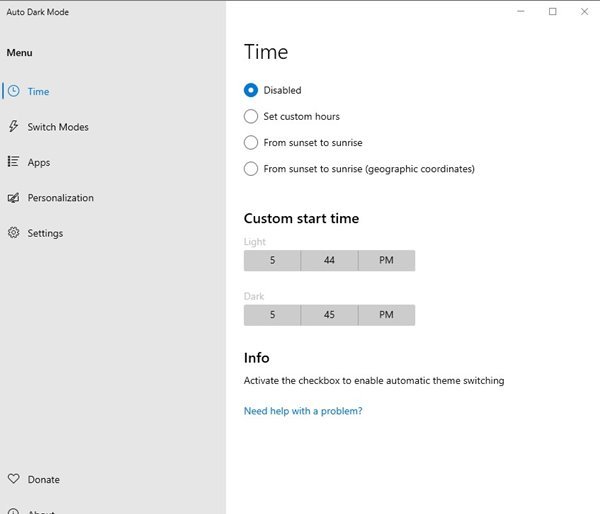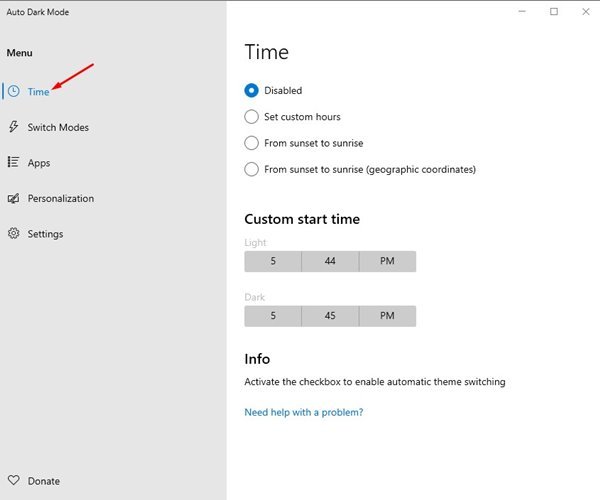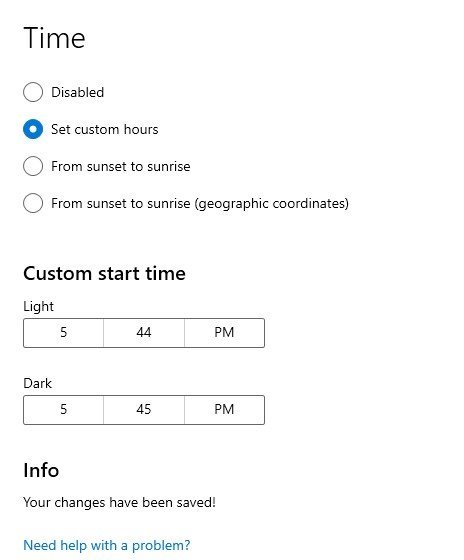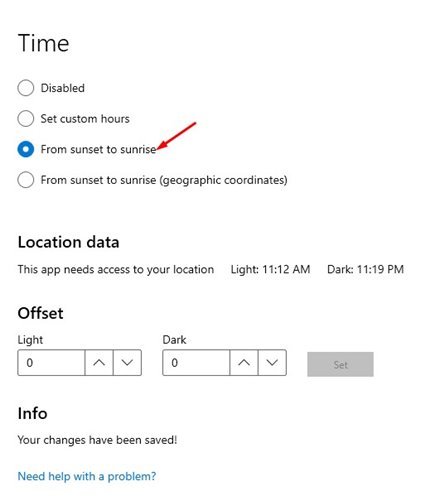သင်မှတ်မိပါက၊ Microsoft သည် Windows 10 တွင် system-wide dark mode ကိုမိတ်ဆက်ပေးခဲ့သည်။ Dark mode ကို Windows 10 ၏ဗားရှင်းတိုင်းတွင်ရရှိနိုင်ပါပြီ။ ထို့အပြင်၊ Microsoft ၏နောက်ဆုံးထွက်လည်ပတ်မှုစနစ် – Windows 11 တွင်လည်း dark mode ရွေးချယ်ခွင့်လည်းရှိသည်။
Windows 10 နှင့် Windows 11 နှစ်ခုစလုံးသည် အက်ပ်များအတွက် အမှောင်မုဒ်ကို သတ်မှတ်ခွင့်ပြုသည်။ သို့သော်၊ အမှောင်မုဒ်ကို အချိန်ဇယားဆွဲရန် အင်္ဂါရပ်မပါဝင်ပါ။ တစ်ခါတစ်ရံ ကျွန်ုပ်တို့သည် Windows 10/11 တွင် အမှောင်မုဒ်ကို အလိုအလျောက်စတင်ရန် အချိန်ဇယားဆွဲလိုပါသည်။
Windows 10/11 တွင် အမှောင်နှင့်အလင်းမုဒ်ကို အလိုအလျောက်ပြောင်းရန် မဖြစ်နိုင်သော်လည်း၊ ဤအင်္ဂါရပ်ကိုဖွင့်ရန် အခမဲ့ပြင်ပမှတူးလ်ကို သင်သုံးနိုင်သည်။ Open source Auto Dark Mode X ကို Github တွင် ယခုရရှိနိုင်ပြီဖြစ်ပြီး အချိန်ပေါ်မူတည်၍ အလင်းနှင့် အမှောင် အပြင်အဆင်များကြားတွင် ပြောင်းလဲနိုင်မည်ဖြစ်သည်။
ဤအက်ပ်ဖြင့်၊ သင်၏လတ္တီတွဒ်နှင့် လောင်ဂျီတွဒ်တို့ကို အခြေခံ၍ အမှောင်/အလင်းမုဒ်ကိုပင် ချိန်ညှိနိုင်သည်။ မဟုတ်ပါက၊ ဤအက်ပ်အား နေဝင်ချိန်တွင် နေဝင်ချိန်နှင့် နေထွက်ချိန်တွင် အလင်းမုဒ်သို့ ပြောင်းရန် ဤအက်ပ်ကို သင် သတ်မှတ်နိုင်သည်။
Windows 11 တွင် အလင်းနှင့် အမှောင်အသွင်အပြင်အကြား အလိုအလျောက်ပြောင်းရန် အဆင့်များ
ထို့ကြောင့် သင်သည် Auto Dark Mode X ကို စမ်းသုံးကြည့်ရန် စိတ်ဝင်စားပါက သင်သည် မှန်ကန်သော ဆောင်းပါးကို ဖတ်ရှုနေပါသည်။ ဤသည်မှာ Windows 10/11 တွင် အမှောင်/အလင်း အပြင်အဆင်များကြား အလိုအလျောက်ပြောင်းနည်းဖြစ်သည်။
1. ပထမဆုံးအနေနဲ့ သင်အကြိုက်ဆုံး ဝဘ်ဘရောက်ဆာကိုဖွင့်ပြီး ဒီဝဘ်စာမျက်နှာကို သွားပါ။ ယခု အောက်ကိုဆင်းပြီး ဒေါင်းလုဒ်လုပ်ပါ။ အလိုအလျောက် အမှောင်မုဒ် X သင်၏ကွန်ပျူတာပေါ်တွင်
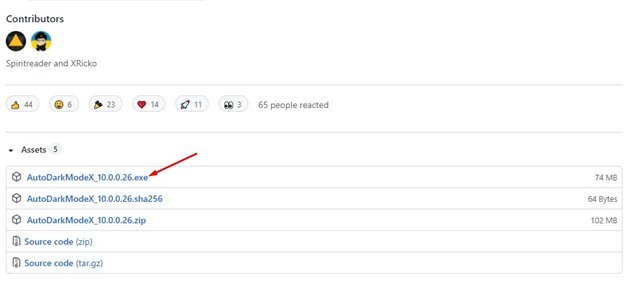
2. ဒေါင်းလုဒ်လုပ်ပြီးတာနဲ့၊ ပရိုဂရမ်ကို install လုပ်ပါ။ သင်၏ကွန်ပျူတာပေါ်တွင်
3. ထည့်သွင်းပြီးနောက်၊ ပရိုဂရမ်ကိုဖွင့်ပါ၊ အောက်တွင်ပြထားသည့်အတိုင်း အင်တာဖေ့စ်တစ်ခုကို သင်တွေ့ရပါမည်။
4. Auto Dark Mode တွင် ရွေးချယ်စရာများစွာကို သင်တွေ့လိမ့်မည်။ အမှောင်/အလင်းမုဒ်ကို အလိုအလျောက်ပြောင်းလိုပါက ရွေးချယ်ခွင့်တစ်ခုကို ရွေးချယ်ပါ။ အချိန် .
5. ညာဘက်အကန့်၊ ရွေးချယ်စရာသုံးခုမှရွေးချယ်ပါ။ screenshot တွင်ပြထားသည့်အတိုင်း။
6. အခုသတ်မှတ်ပါ။ စိတ်ကြိုက်စတင်ချိန် အလင်းနှင့်အမှောင်မုဒ်နှစ်ခုလုံးအတွက်။
7. နေဝင်ချိန်နှင့် နေထွက်ချိန်တွင် အလင်းမုဒ်သို့ မှောင်မိုက်မုဒ်သို့ ပြောင်းလိုပါက ရွေးချယ်ခွင့်ကို ရွေးချယ်ပါ။ နေဝင်ချိန်ကနေ နေထွက်ချိန်အထိ .
ဒါက! ကျွန်တော်ပြီးပါပြီ။ ဤသည်မှာ အမှောင်နှင့် အလင်းမုဒ်ကြားတွင် ပြောင်းရန် Windows တွင် Auto Dark Mode X ကို အလိုအလျောက် အသုံးပြုနိုင်သည်။
ဒါကြောင့် Windows 10/11 မှာ အမှောင်နဲ့အလင်းမုဒ်ကို သင်ဘယ်လိုပြောင်းနိုင်မလဲ။ ဒီဆောင်းပါးက သင့်အတွက် အထောက်အကူဖြစ်မယ်လို့ မျှော်လင့်ပါတယ်။ သင့်သူငယ်ချင်းတွေကိုလည်း မျှဝေပေးပါ။ ၎င်းနှင့်ပတ်သက်ပြီး သံသယများရှိပါက အောက်ပါ comment box တွင် ကျွန်ုပ်တို့အား အသိပေးပါ။